关注后你将获得
欢迎您关注
图满意官方公众号
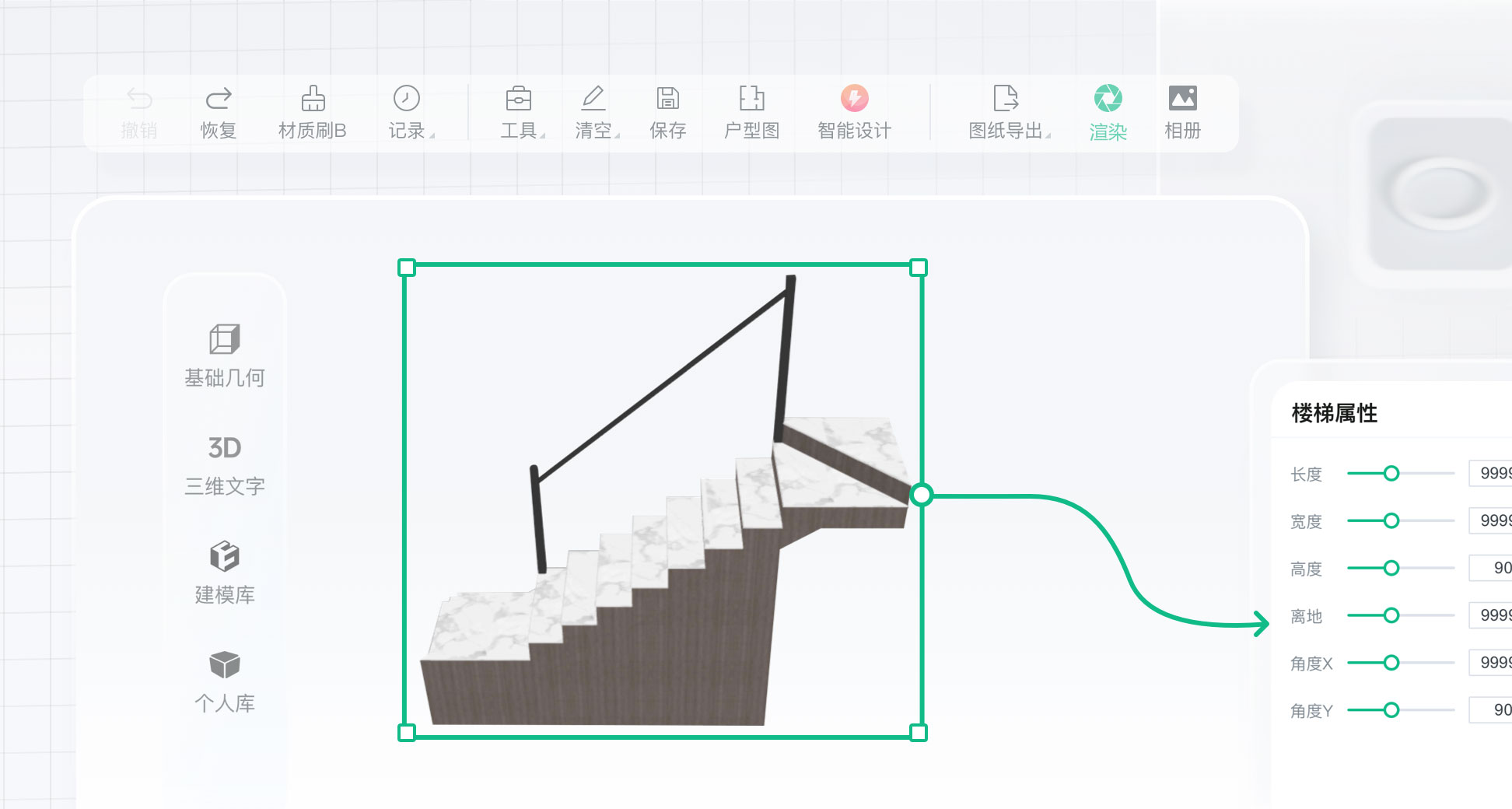
应用场景:
背景墙自由造型、天花自由造型、门头LOGO设计等;
类似草图大师自由造型工具,满足设计师天马行空的想象力和创作力
来安放设计师丰沛的创造力
工具入口:
做硬装-硬装绘制-三维绘制
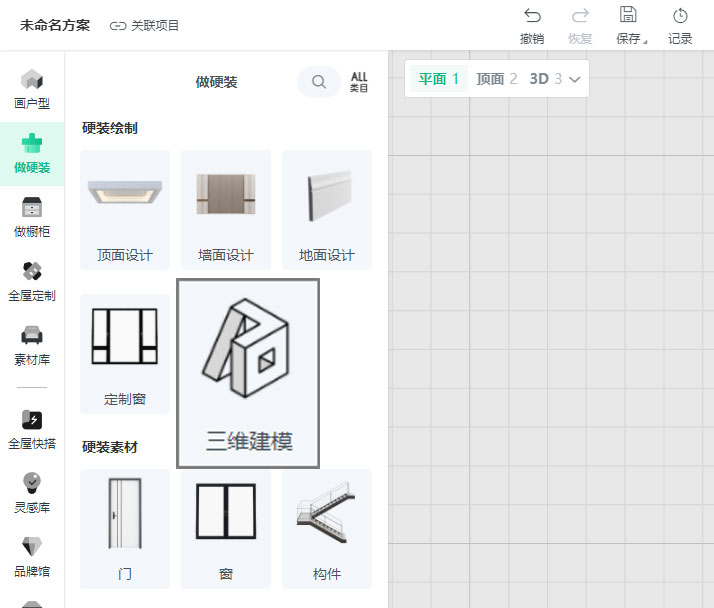
工具布局:

三维绘制功能预览:
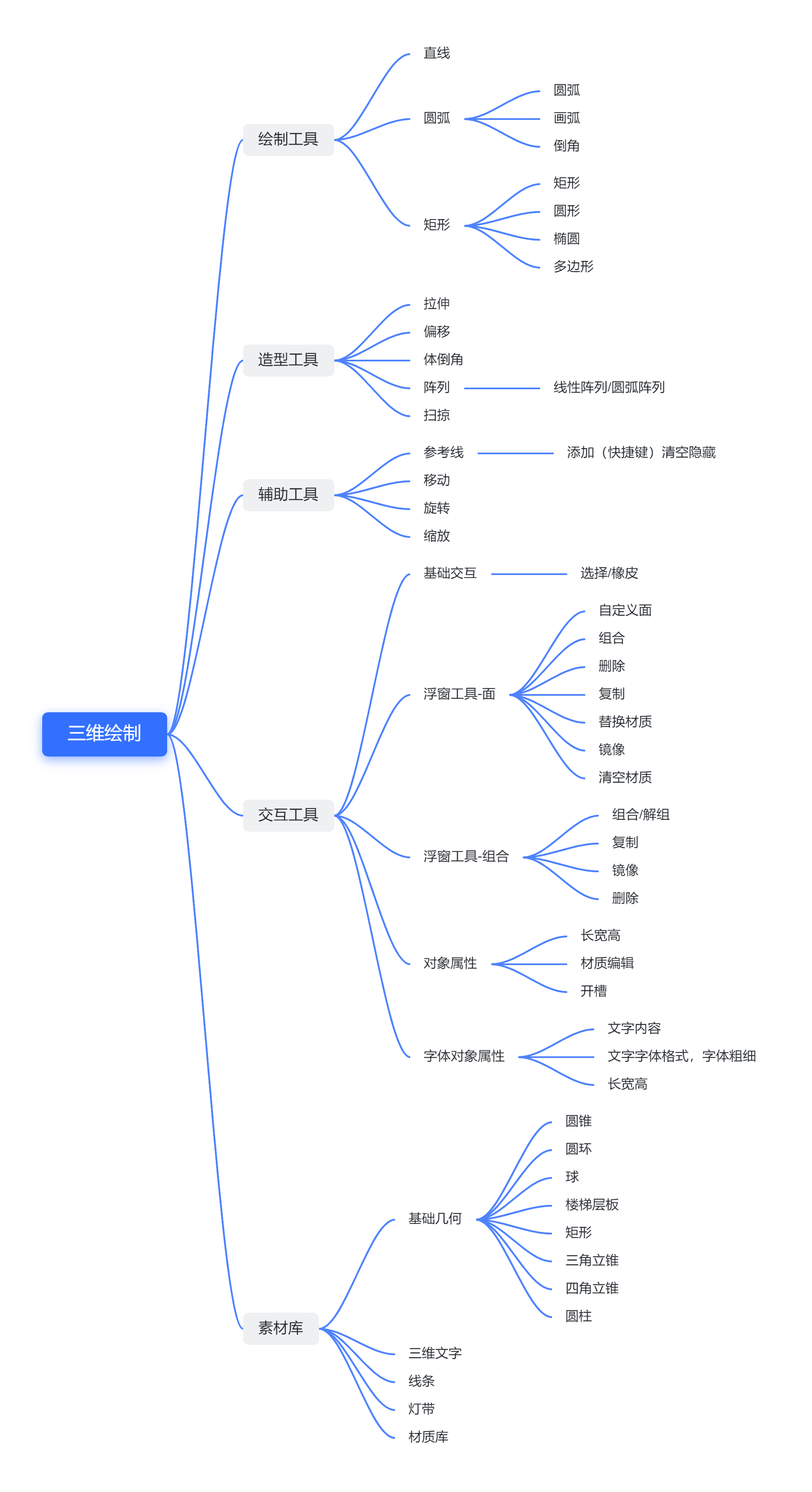
常用的3D绘制工具

线 :
画定长线段,锚定线段起点和线段的延伸方向后,通过数字键盘直接输入线段长度,点击enter完成线段绘制
矩形:
分别在编辑区中绘制矩形、圆形。
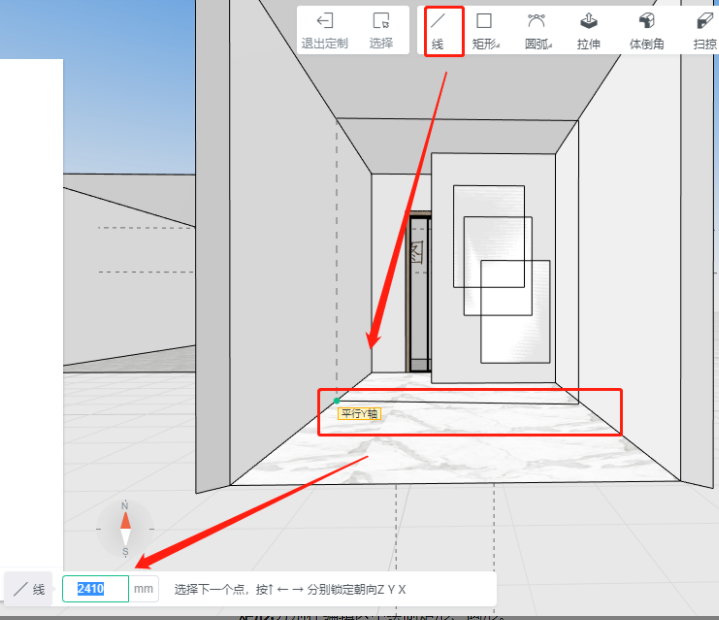
圆弧:
有圆弧、画弧、倒角三种;
圆弧 :直线基础上加弧线功能。 画弧:直接绘制一个弧形造型。 倒角:选中相交直线两条后,输入目标距离,执行倒圆角;
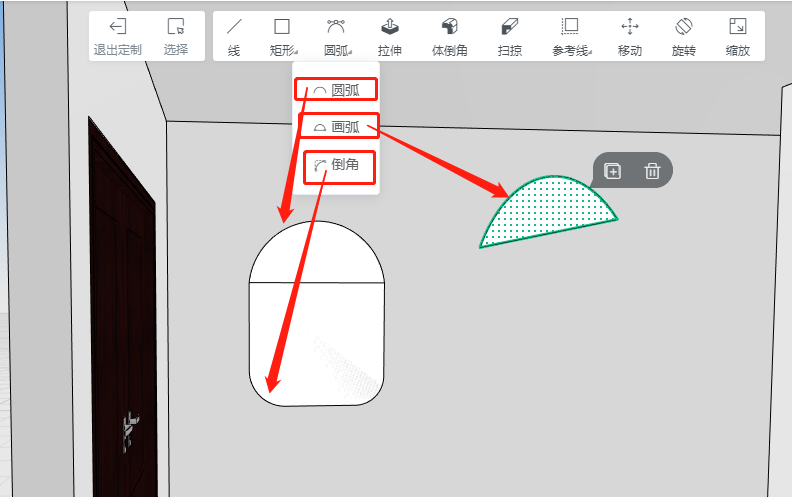
拉伸:
将2D区域拉伸成体,在底部边栏确定拉伸距离;
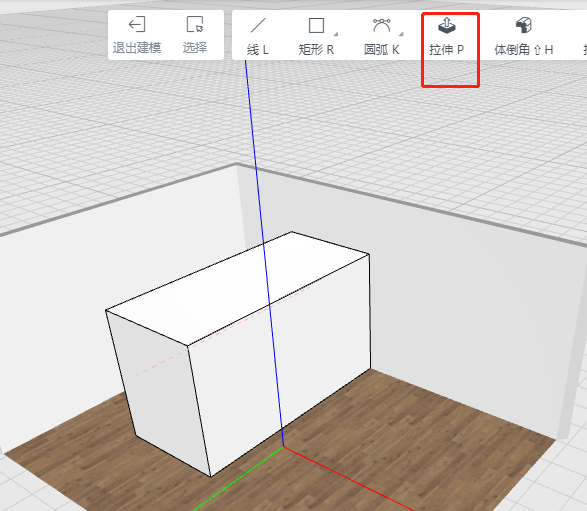
体倒角:
3D绘制绘制体,选择其中面或者边线,输入数值,按enter确认,部分造型变倒角
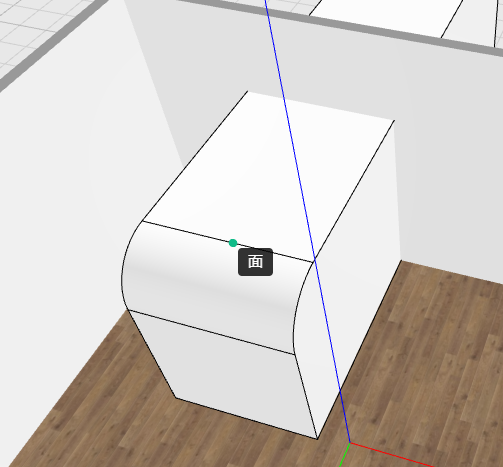
扫掠:
将一个截面或一条直线幻化为一个实体;
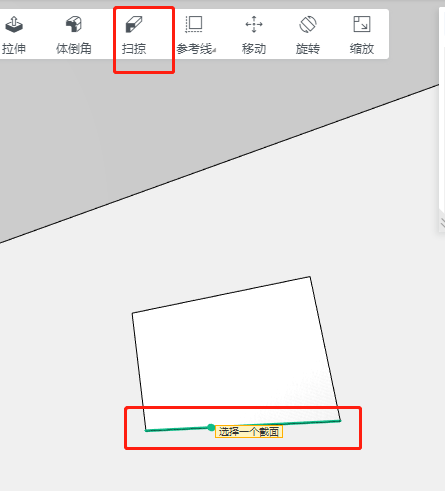
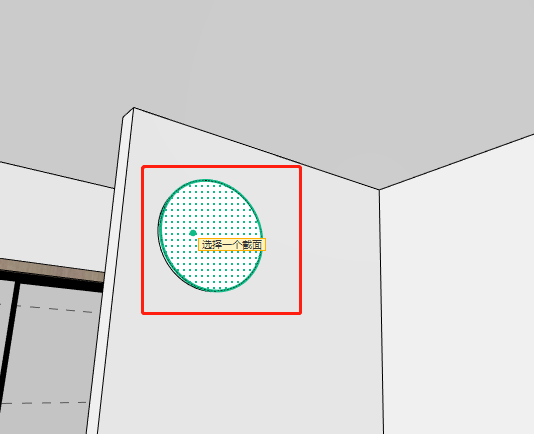
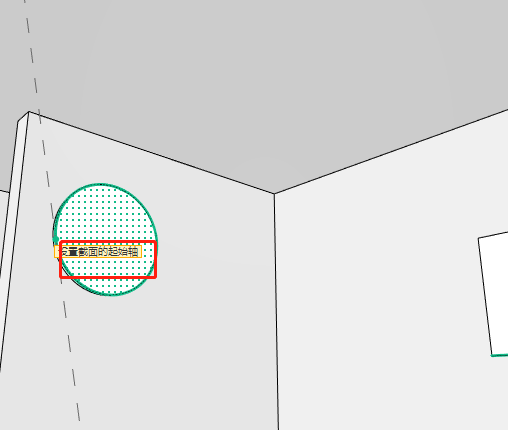
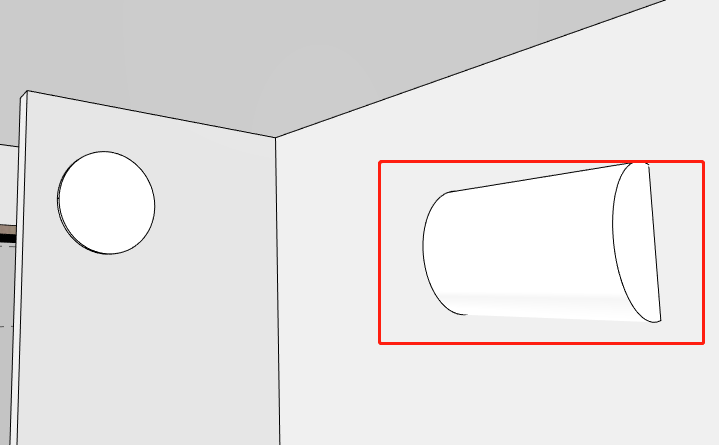
参考线:
精确绘图时用来作为参考的线;
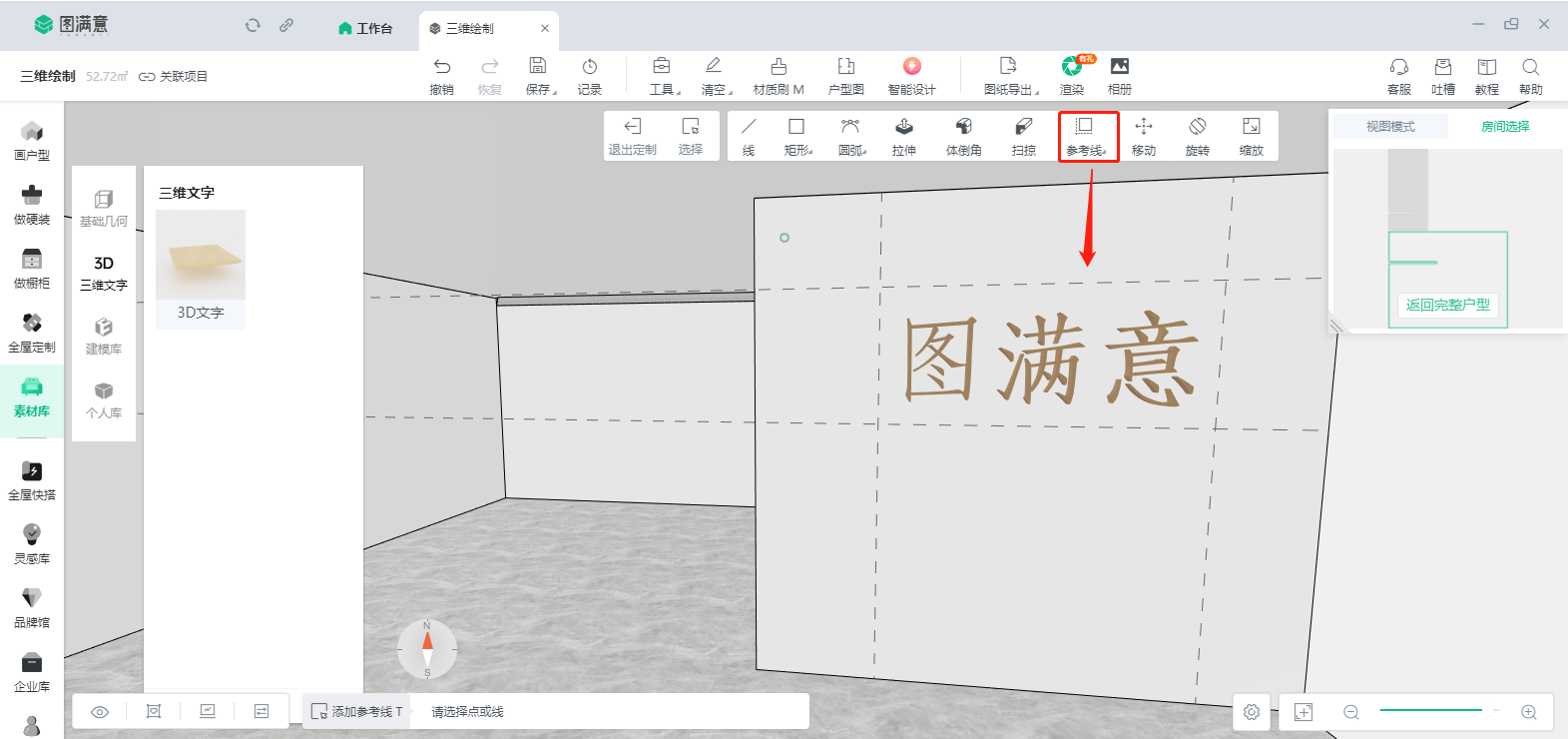
移动:
支持对选中的造型移动位置;
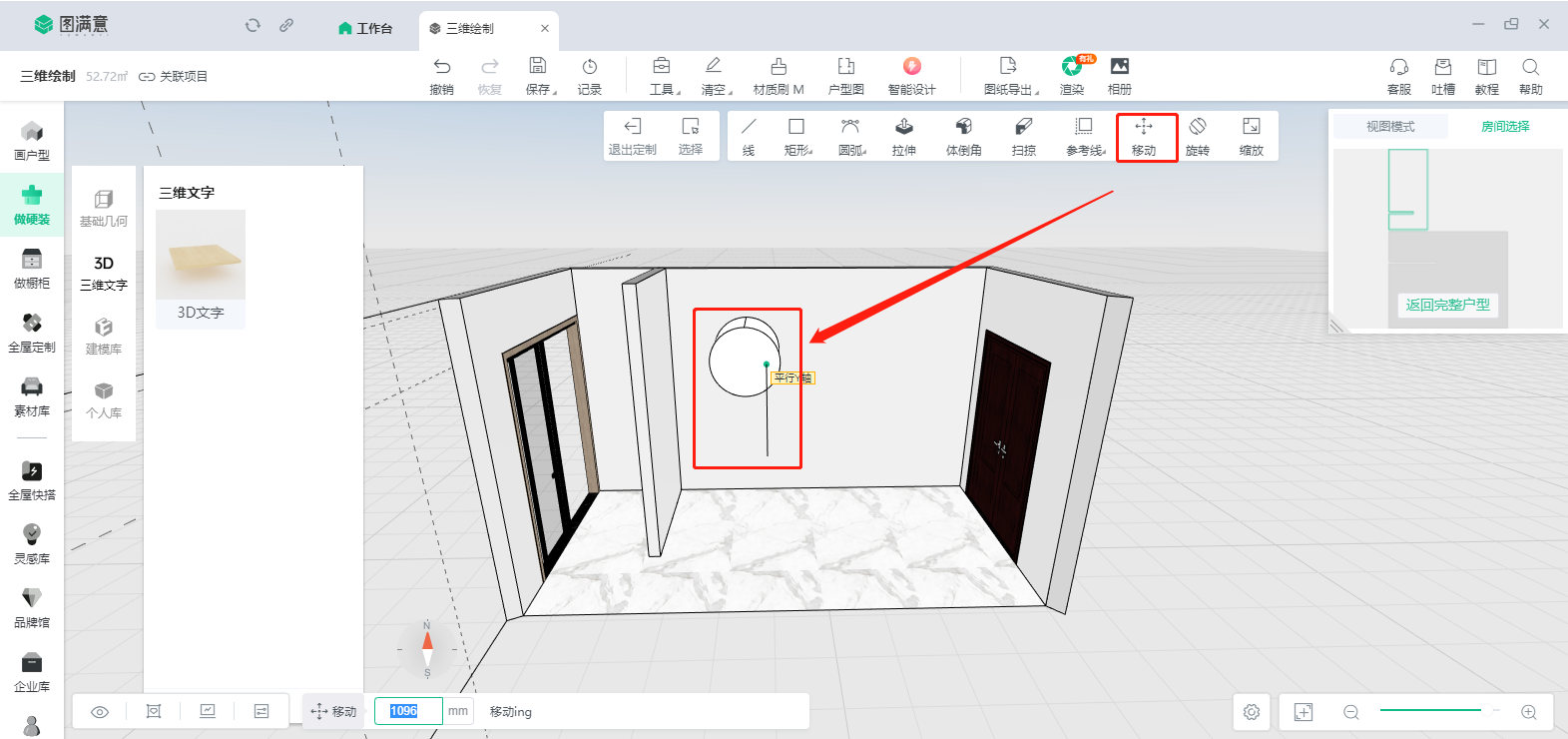
旋转:
支持对选中造型沿选定轴做特定角度的偏移;
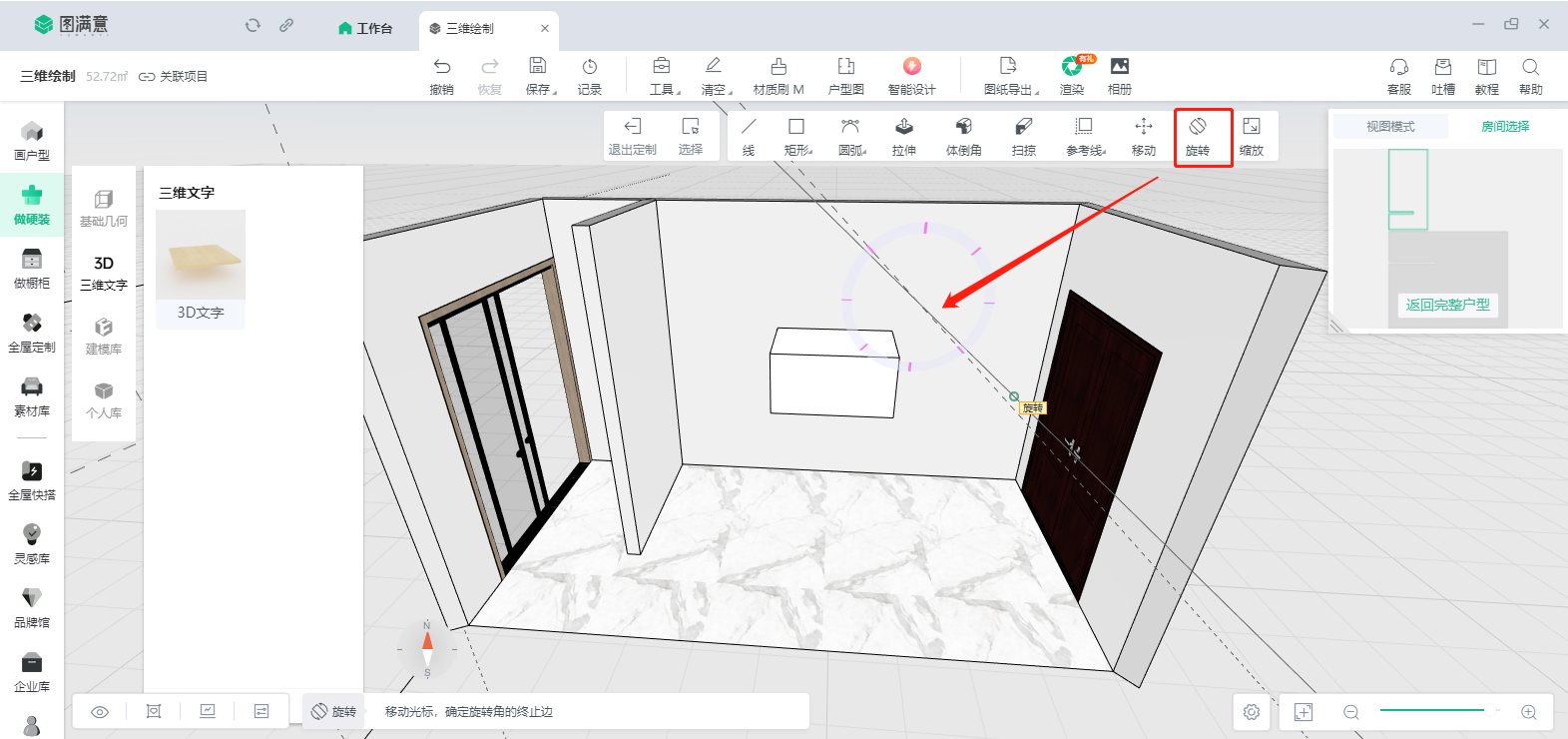
缩放:
3D绘制图形整体放大缩小;
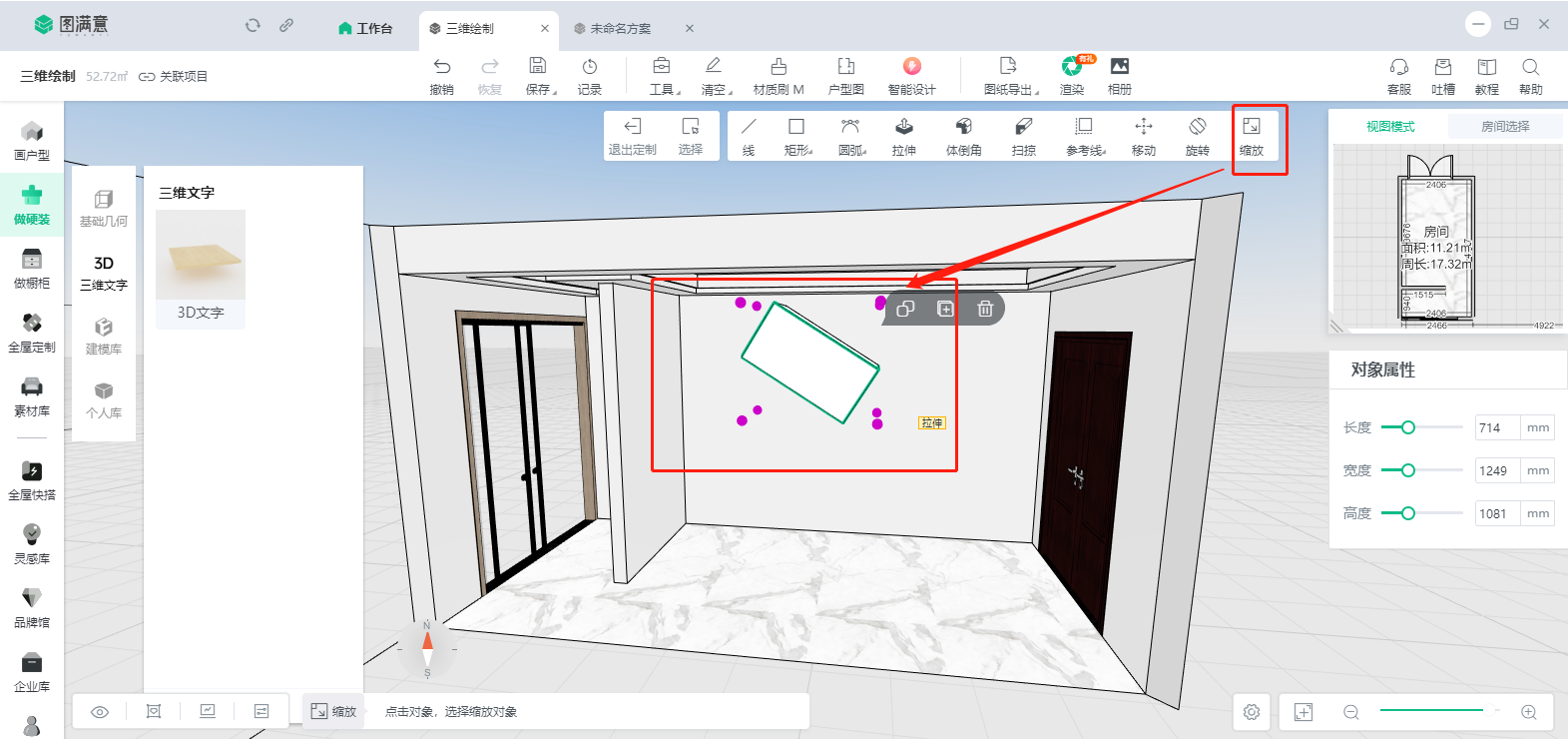
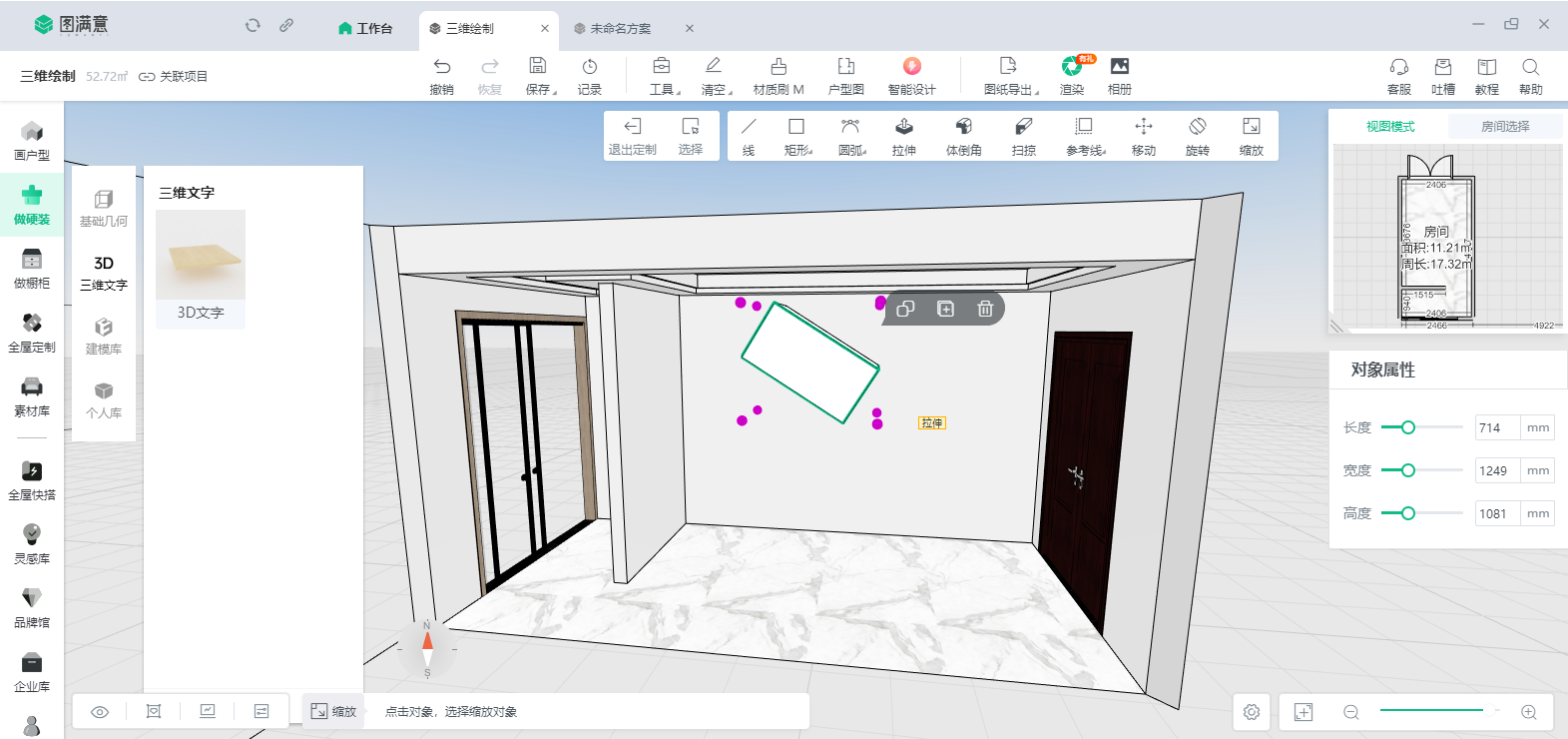
成组:
三维建模后可以将模型成组;
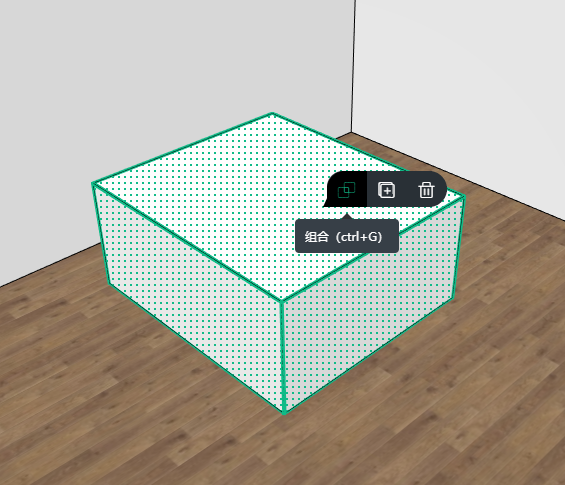
使用键盘左下角的ctrl键加上鼠标左键,可以将我们绘制的内容框选,或者多选。这时候我们就可以将多选的内容成组。成组后的建模将会统一移动,统一拉伸
编辑区:
编辑区为开放3d画布,为方便用户精准造型,进入工具时,默认显示所选空间的墙顶地面参考面和门窗洞参考线
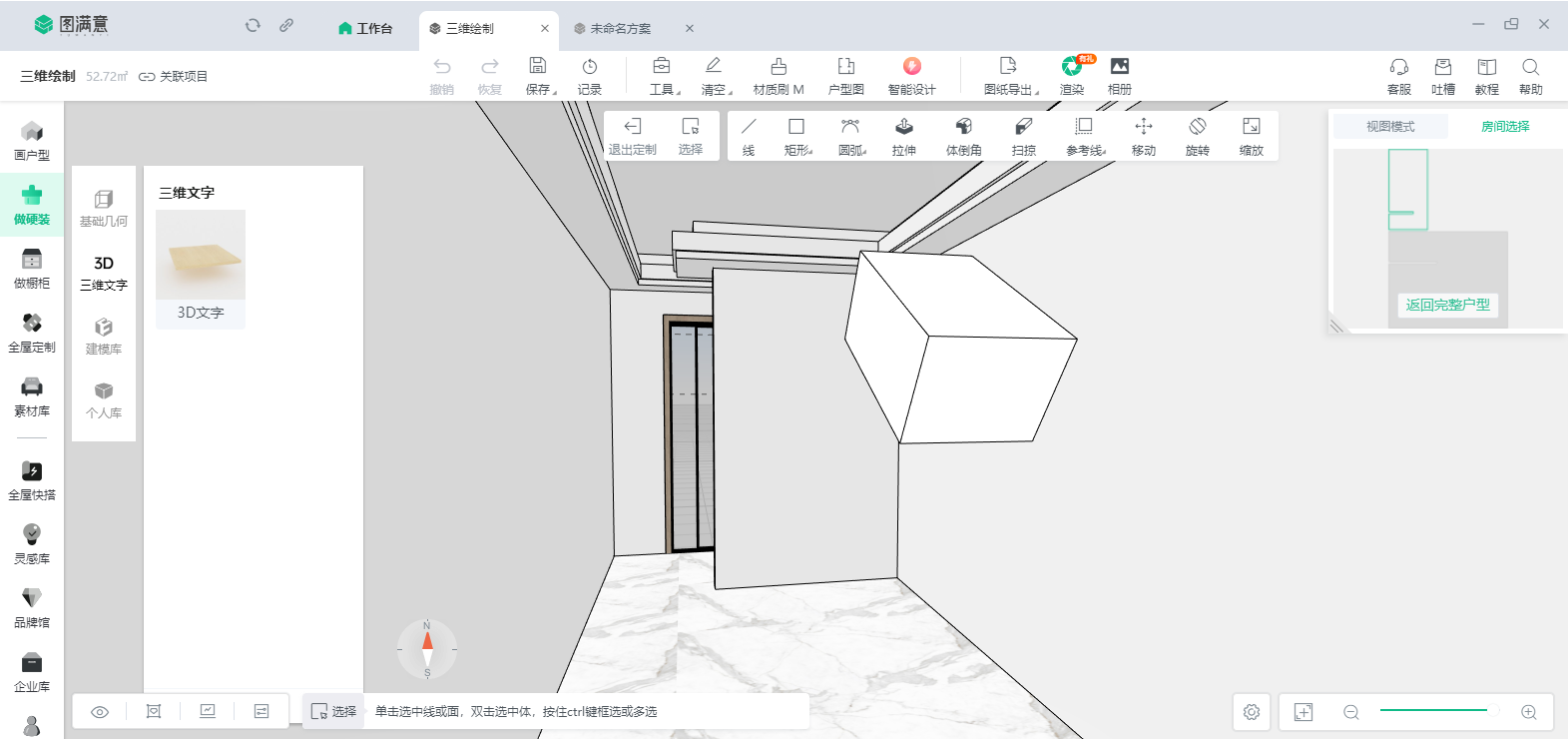
三维文字:
三维绘制-三维文字-3D文字-输入字体-调整你要的尺寸和字体-素材库-放上对应材质(详情操作步骤点击此处);
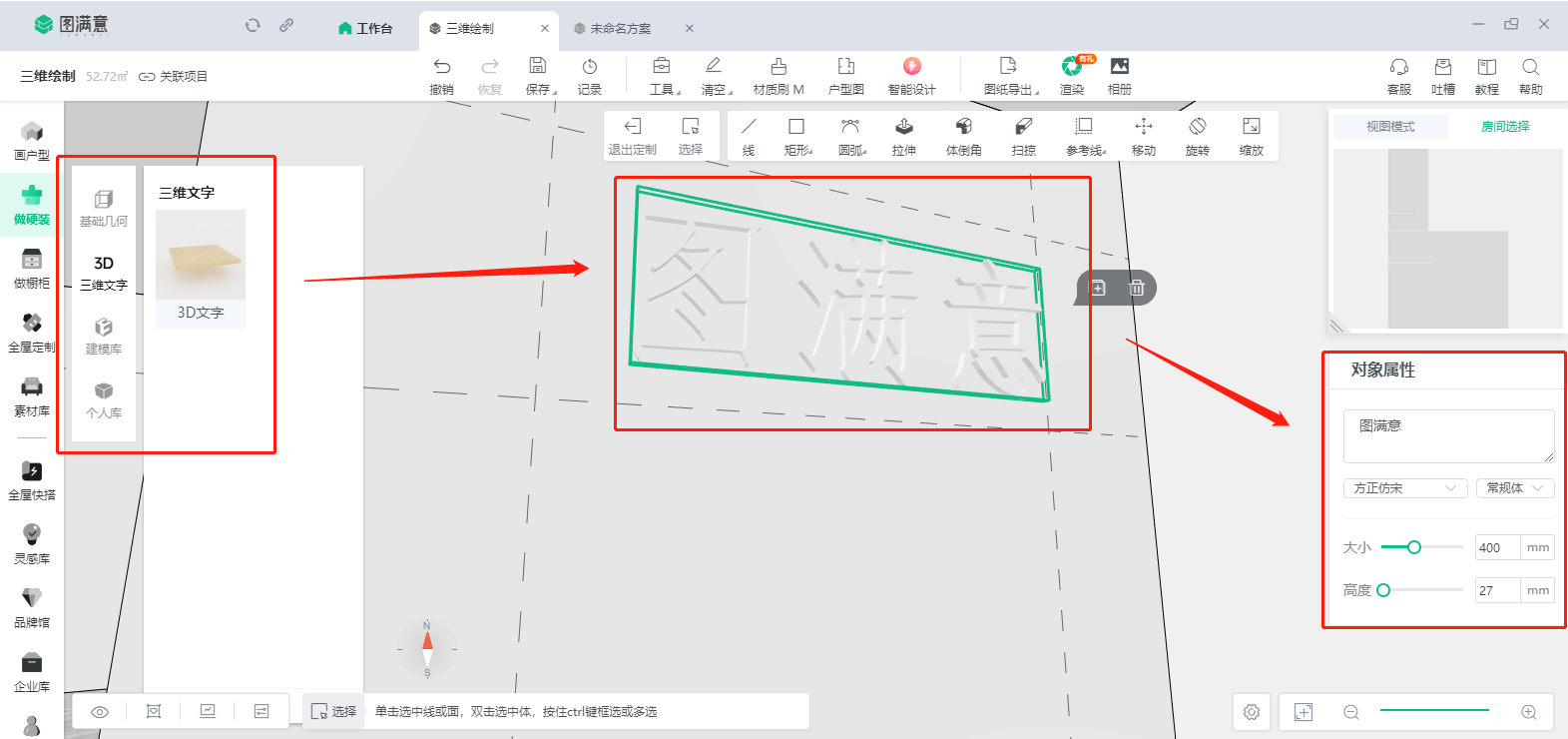
辅助栏:
房间选择:选中不同空间后,编辑区只显示该空间,其他空间隐藏;
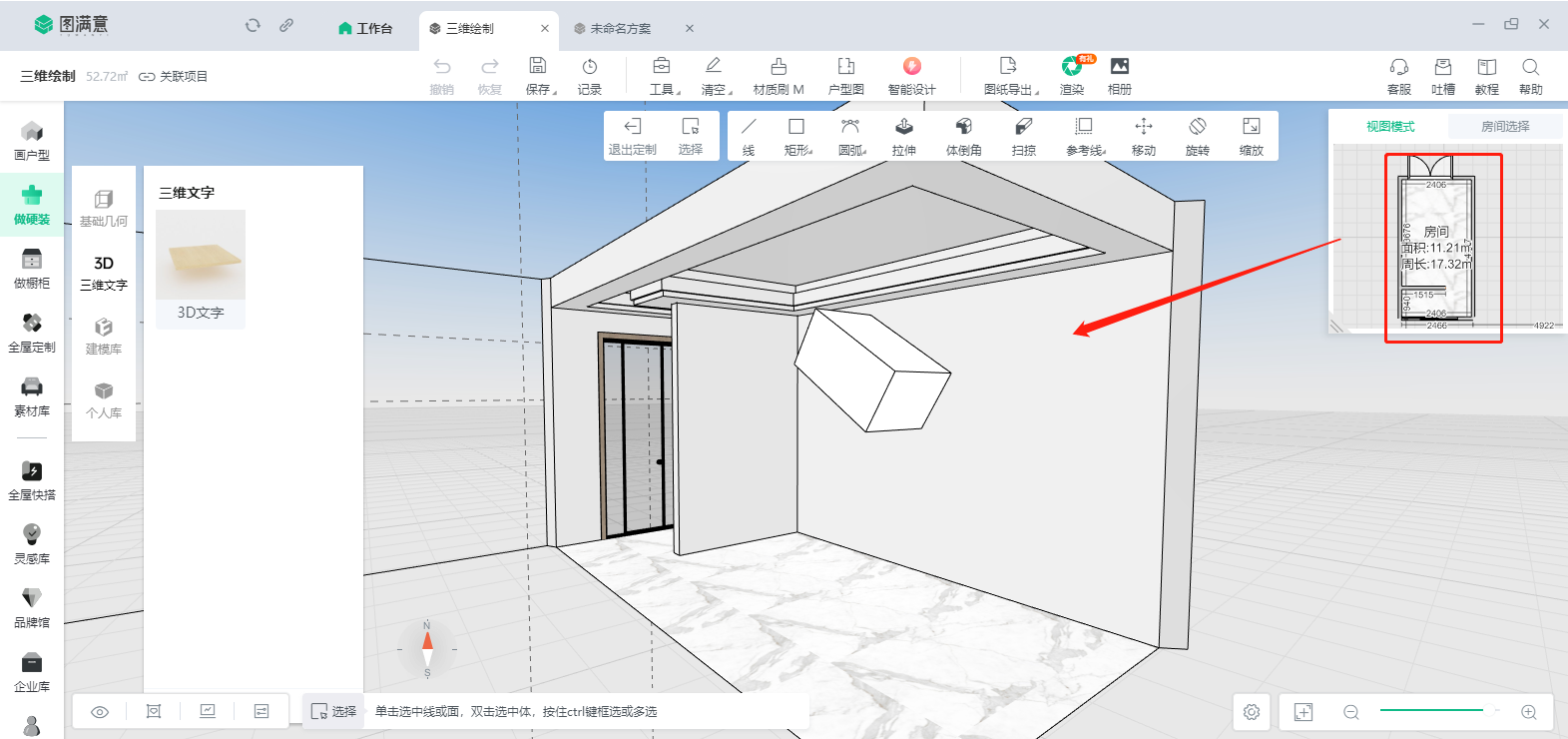
底部边栏:
功能提示区,会根据用户目前使用的功能,给出操作提示。
或者支持用户在绘制造型时,快速输入相关几何参数,完成造型的精准绘制;

